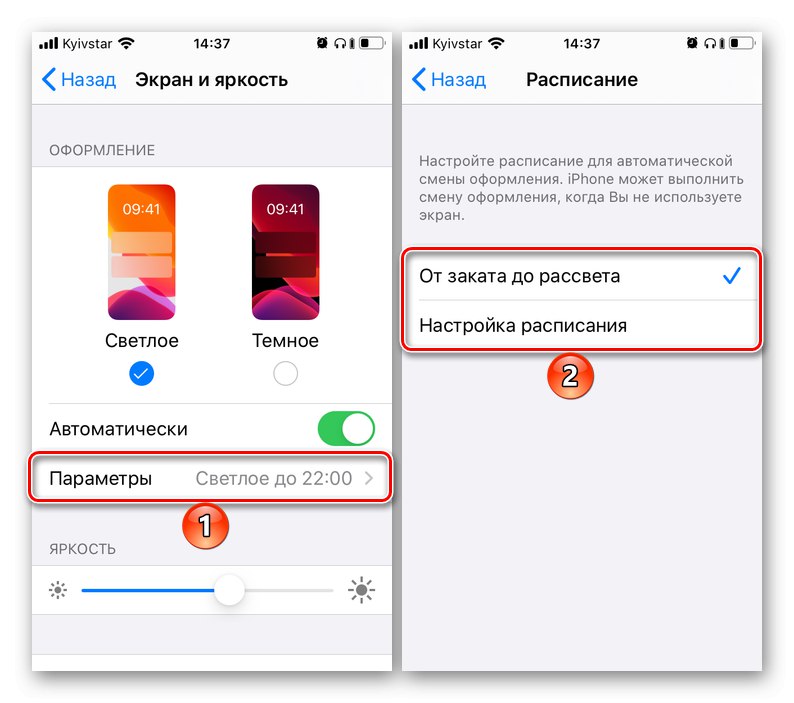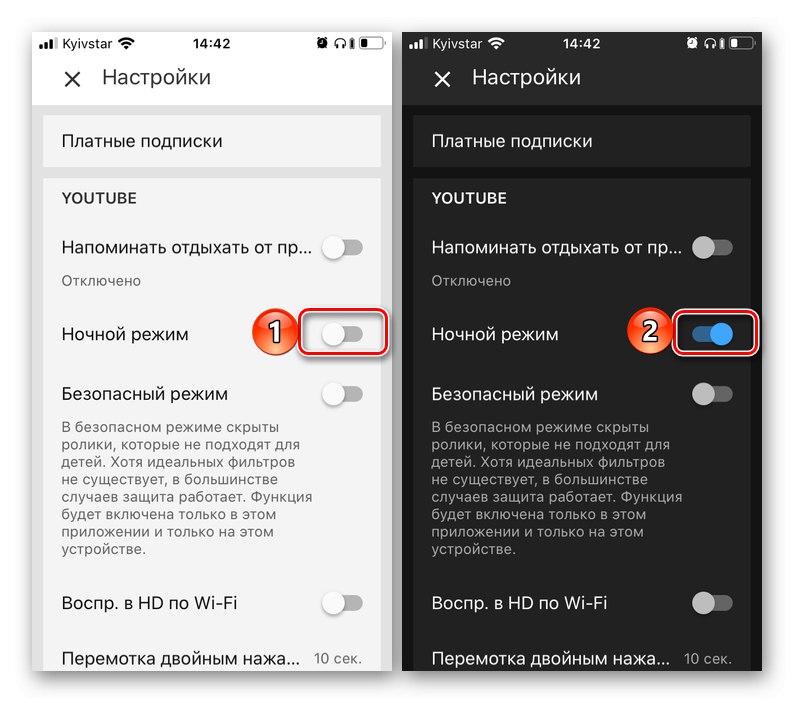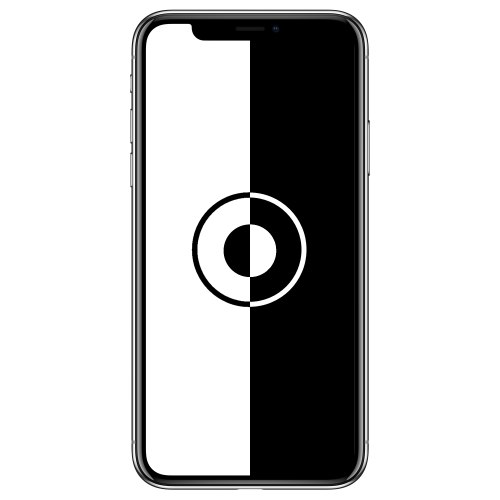
Oprócz naprawiania błędów i poprawy komfortu użytkowania, każda aktualizacja iOS wprowadza nowe funkcje i możliwości, a także częściowo zmienia interfejs. Tę ostatnią w wersji 13 systemu operacyjnego „Apple” można przekształcić dzięki długo oczekiwanej innowacji - mrocznemu motywowi. Oto jak aktywować go na iPhonie.
Tryb ciemny na iPhonie
Możliwość aktywacji ciemnego motywu staje się dostępna natychmiast po aktualizacji do iOS 13, to znaczy, gdy tylko go zainstalujesz i iPhone uruchomi się w systemie, zostaniesz poproszony o wybranie jednej z dwóch opcji projektowania interfejsu lub dokonanie jednej zmiany automatycznie na drugą. Jeśli przegapiłeś to okno podczas „pierwszego” uruchomienia zaktualizowanego urządzenia, skorzystaj z poniższych zaleceń.
Opcja 1: automatyczna zmiana
Ciemny motyw został zaprojektowany nie tylko po to, aby zmienić „biały” wygląd interfejsu, który stał się nudny przez lata używania iPhone'a, ale także po to, aby zmniejszyć zmęczenie oczu w ciemności, więc jego automatyczna instalacja zgodnie z harmonogramem byłaby najlepszym rozwiązaniem.
- Odkryć „Ustawienia” iPhone, przewiń trochę w dół i otwórz sekcję „Ekran i jasność”.
- Poniżej okna wyboru opcji skórki ("Lekki"/"Ciemny") ustawić przełącznik w pozycji aktywnej "Automatycznie".
- Ciemny motyw zostanie zainstalowany, ale tylko wtedy, gdy został aktywowany po zachodzie słońca. Aby dostosować „zachowanie” tego trybu, dotknij elementu, który się pojawi „Opcje”... Do wyboru są dwie opcje:
- "Od zmierzchu do świtu";
- "Planowy".
![Określ opcje zmiany skórki na iPhonie]()
W przypadku pierwszego wszystko jest jasne, a drugie pozwala skonfigurować włączanie i wyłączanie ciemnego motywu według własnego uznania. Kliknij tę pozycję i określ czas aktywacji dla każdego z trybów - jasny i ciemny.
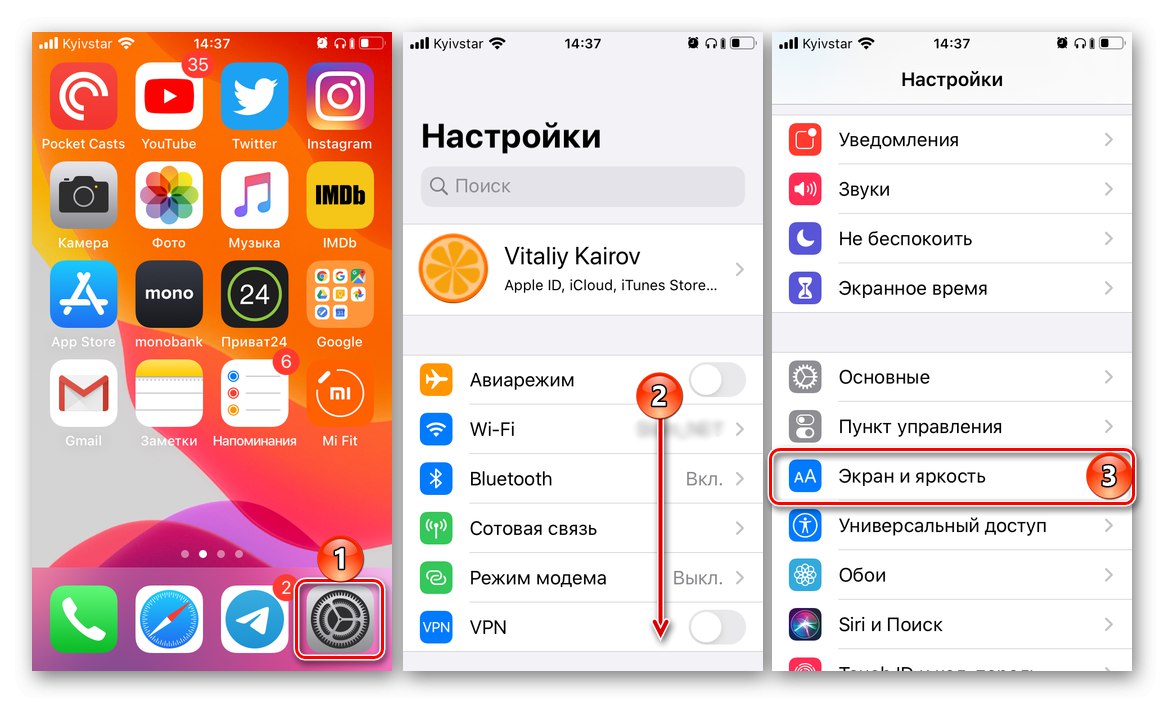
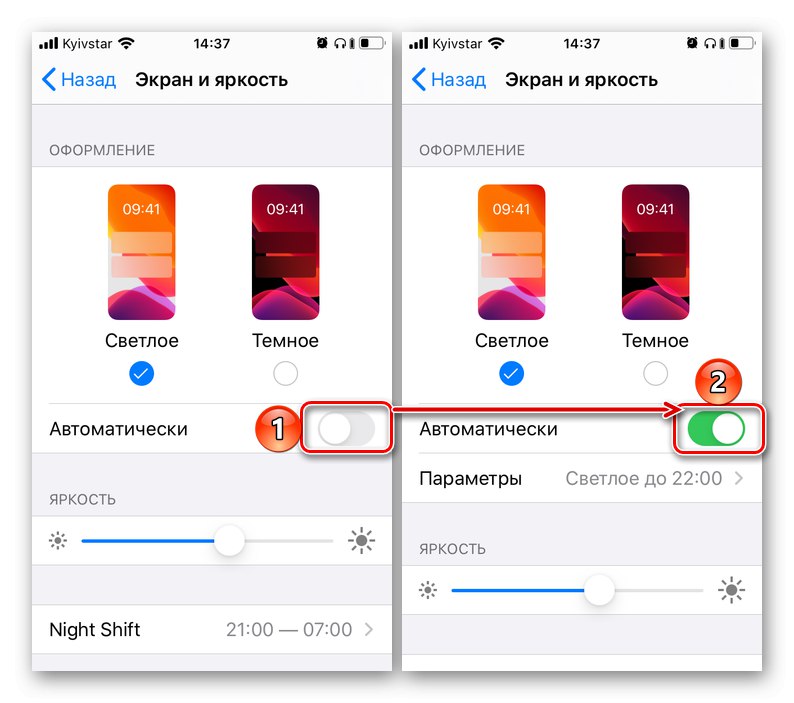
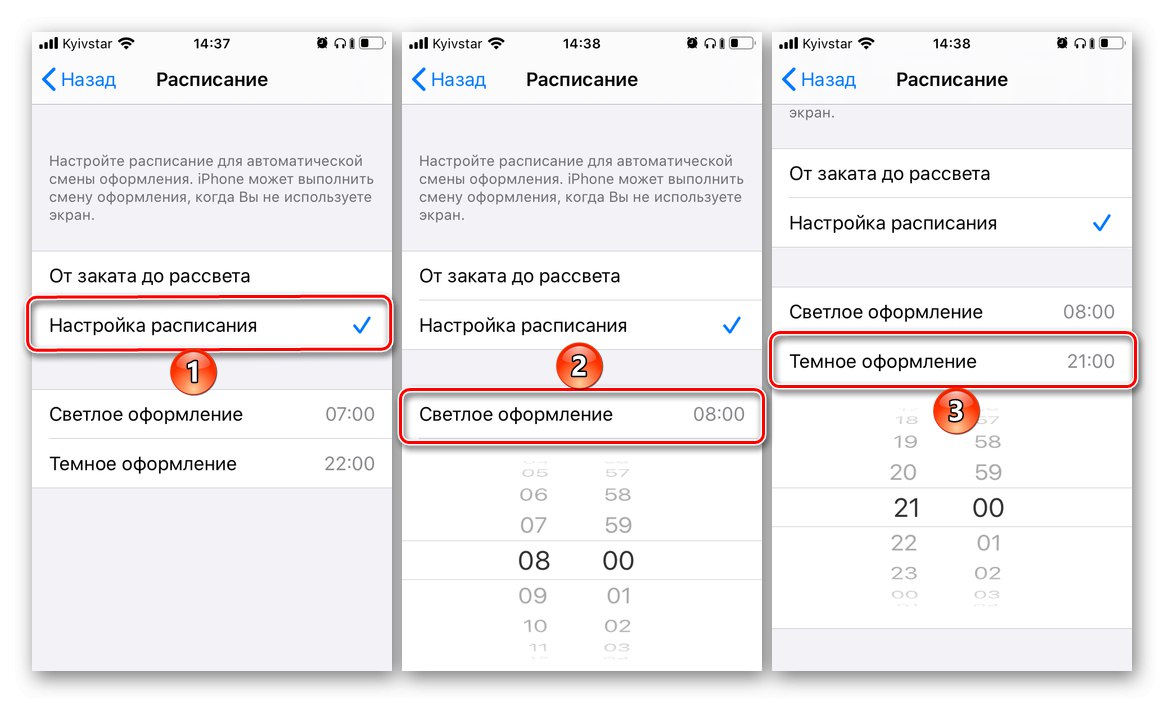
Ciemny motyw dotyczy wszystkich elementów systemu operacyjnego, aplikacji marki Apple, a także aplikacji firm trzecich, których twórcy zaimplementowali automatyczną obsługę tej funkcji.
Opcja 2: tylko tryb ciemny
Jeśli chcesz, aby interfejs iOS był zawsze prezentowany w ciemnym stylu, musisz wykonać jeszcze prostsze kroki.
- W „Ustawienia” iPhone przejdź do sekcji „Ekran i jasność”.
- W górnym bloku, w którym prezentowane są opcje kolorów interfejsu, wybierz "Ciemny"umieszczając znacznik w polu wyboru pod pozycją o tej samej nazwie.
- Jeśli przełącznik "Automatycznie" jest w pozycji aktywnej, wyłącz ją, aby ciemny motyw nie zmienił się na jasny o świcie lub zgodnie z harmonogramem.
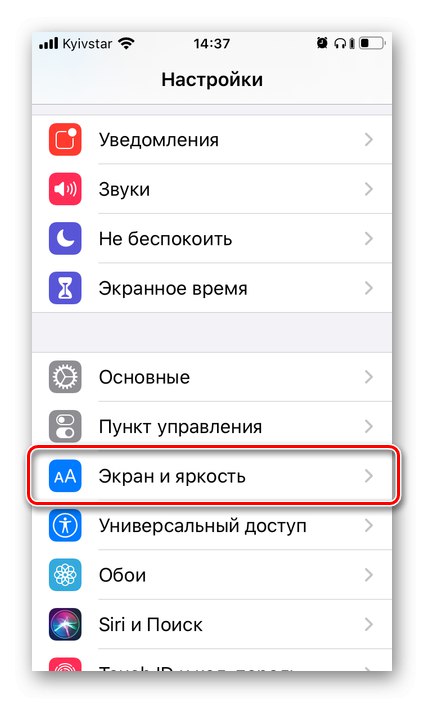
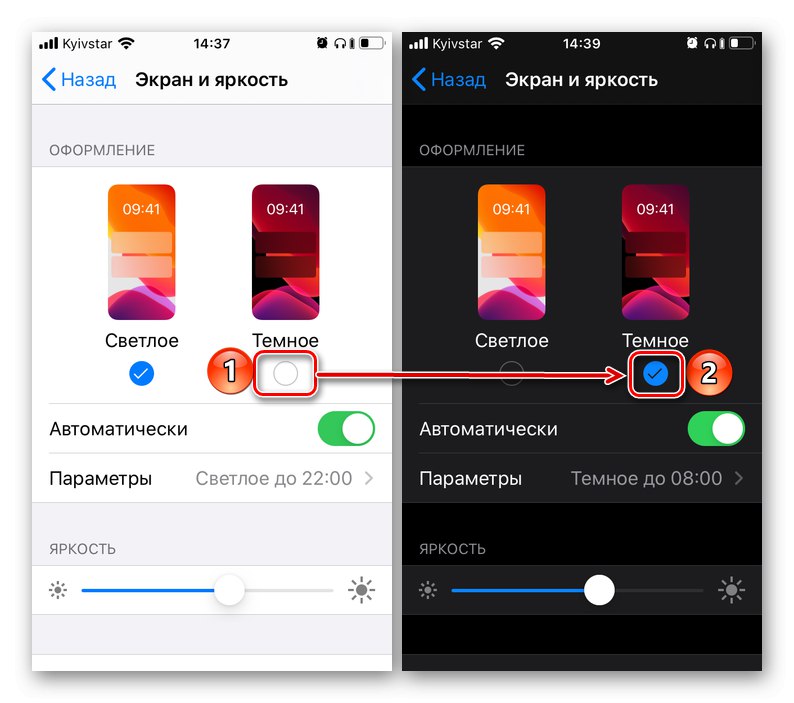
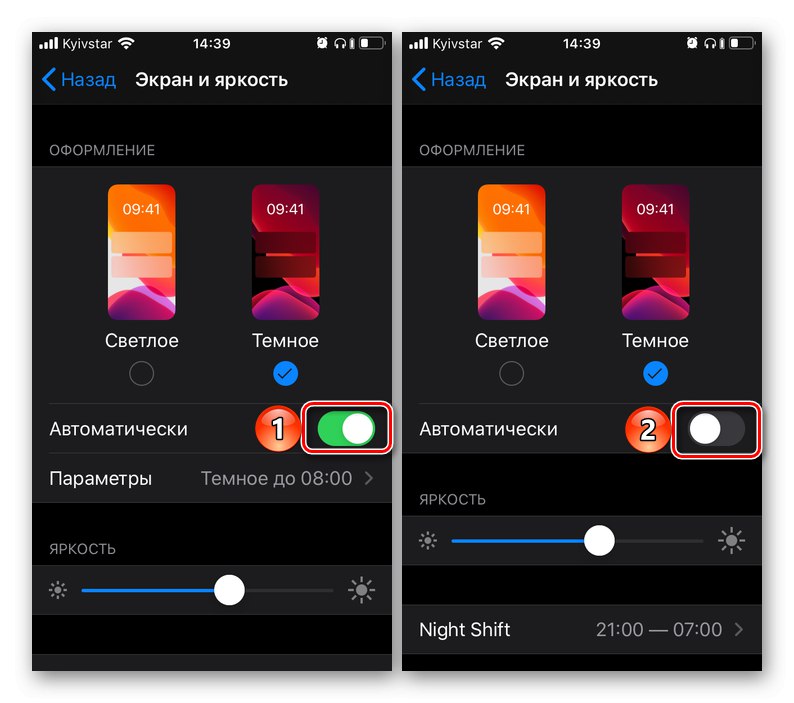
Nowe tapety, które pojawiły się w iOS wraz z ciemnym motywem prezentowane są w dwóch wersjach naraz, a dokładniej po prostu „dopasowują się” do projektu interfejsu, stając się jasnymi lub ciemnymi w zależności od ustawionego trybu.
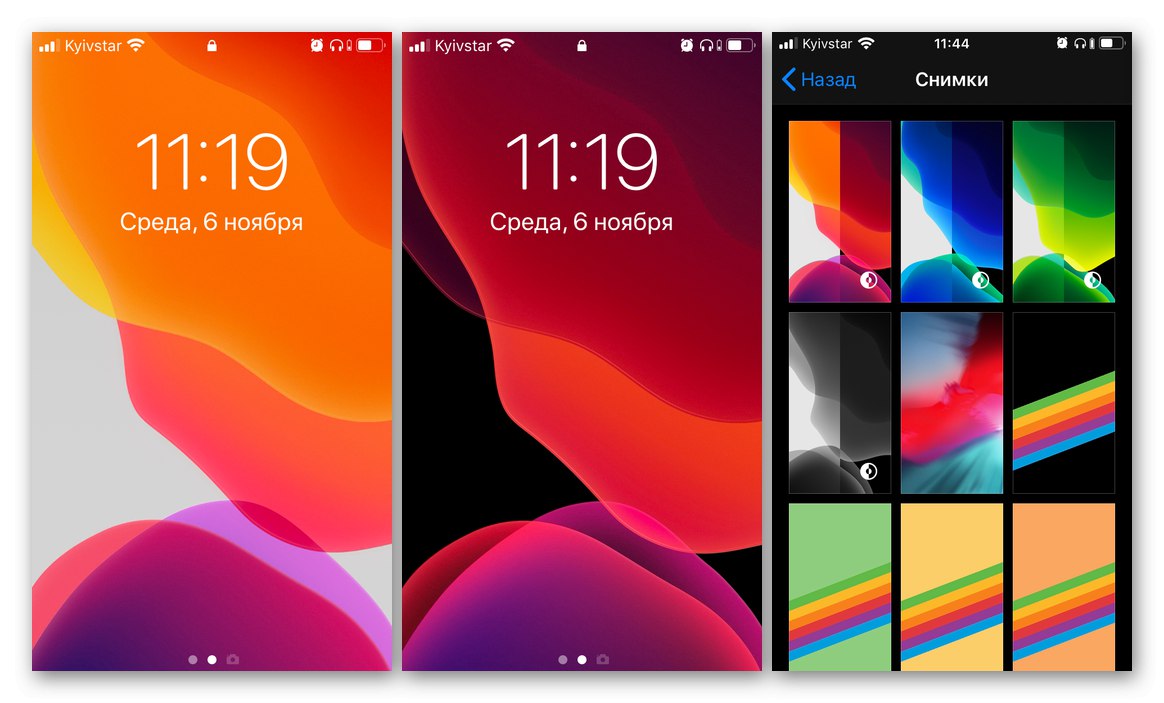
Dodanie przycisku zmiany trybu do centrum sterowania
Jeśli nie chcesz używać ciemnego motywu przez cały czas, ale nie uważasz też, że lepiej jest go instalować zgodnie z harmonogramem, możesz zapewnić wygodniejszy i szybszy sposób przełączania schematów kolorów, eliminując potrzebę stałego dostępu do ustawień. Aby to zrobić, po prostu dodaj przełącznik motywów do punktu kontrolnego (CP). Odbywa się to w następujący sposób:
- Biegać „Ustawienia”, przewiń trochę w dół i przejdź do sekcji „Centrum dowodzenia”.
- Dla wygody przesuń przełącznik naprzeciw elementu „Dostęp w aplikacjach”, jeśli nie zostało to zrobione wcześniej (opcjonalnie), a następnie dotknij linii „Dostosuj sterowanie”.
- Przewiń listę dostępnych akcji na sam dół, znajdź tam „Tryb ciemny” i dotknij zielonego przycisku plusa po lewej stronie tej nazwy.
- Teraz wróć na górę listy z kontrolkami - przycisk aktywujący ciemny motyw zostanie dodany do liczby dostępnej w PU. W tym samym bloku możesz określić jego położenie względem innych elementów - po prostu przenieś go w dowolne dogodne miejsce, przytrzymując i pociągając trzy poziome paski znajdujące się po prawej stronie nazwy przedmiotu.
- Po wykonaniu niezbędnych manipulacji dotknij napisu znajdującego się w lewym górnym rogu ekranu "Plecy", następnie sprawdź jak działa przycisk do przełączania trybu projektowania i czy jest we właściwym miejscu. Aby to zrobić, po prostu przesuń palcem w górę od dołu ekranu. W razie potrzeby zmień lokalizację przełącznika, wykonując czynności opisane w poprzednim akapicie.
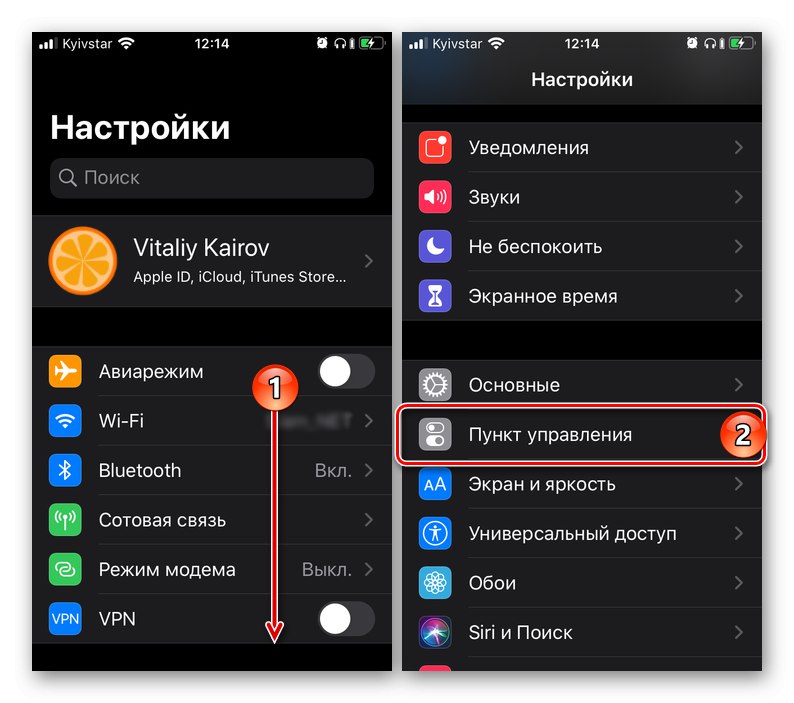
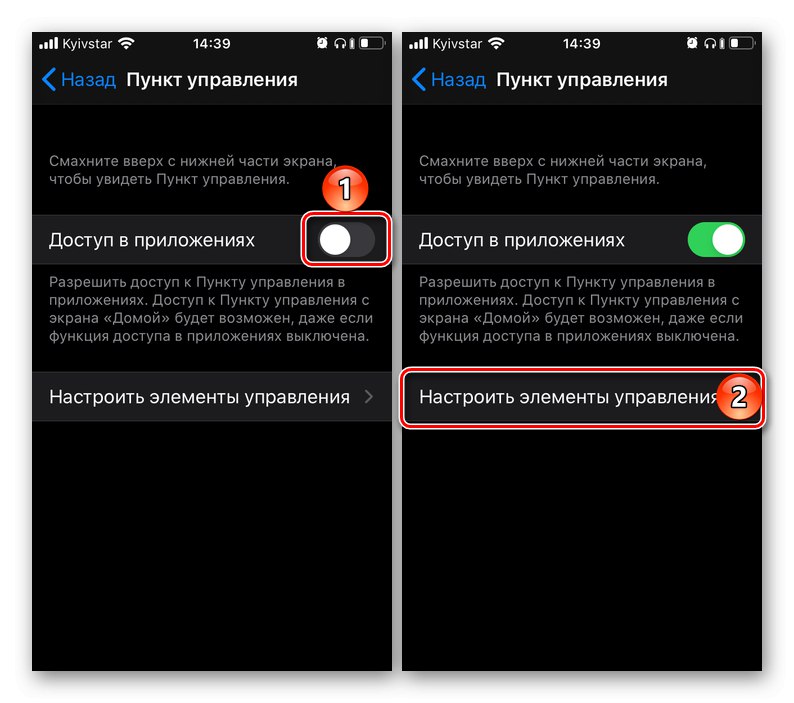
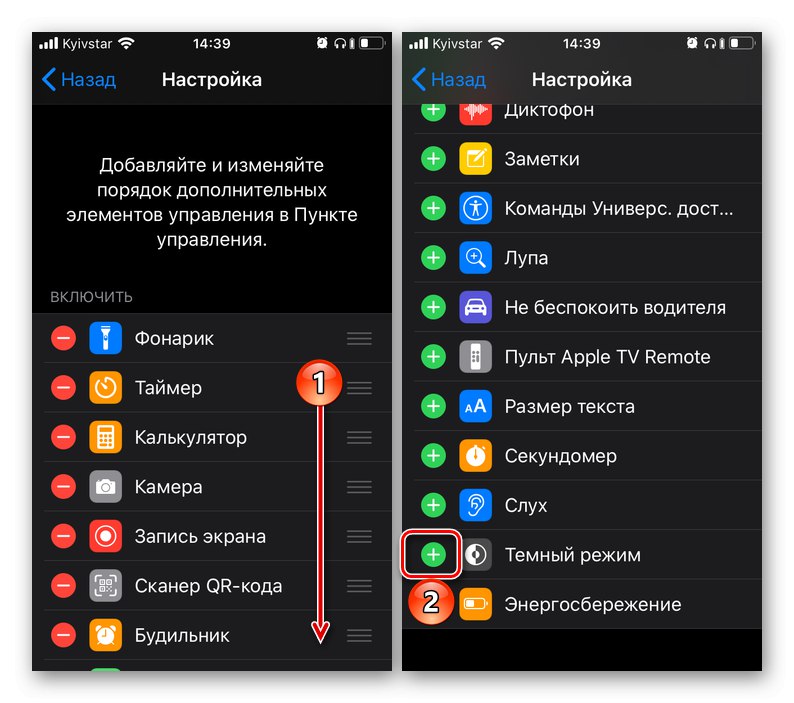
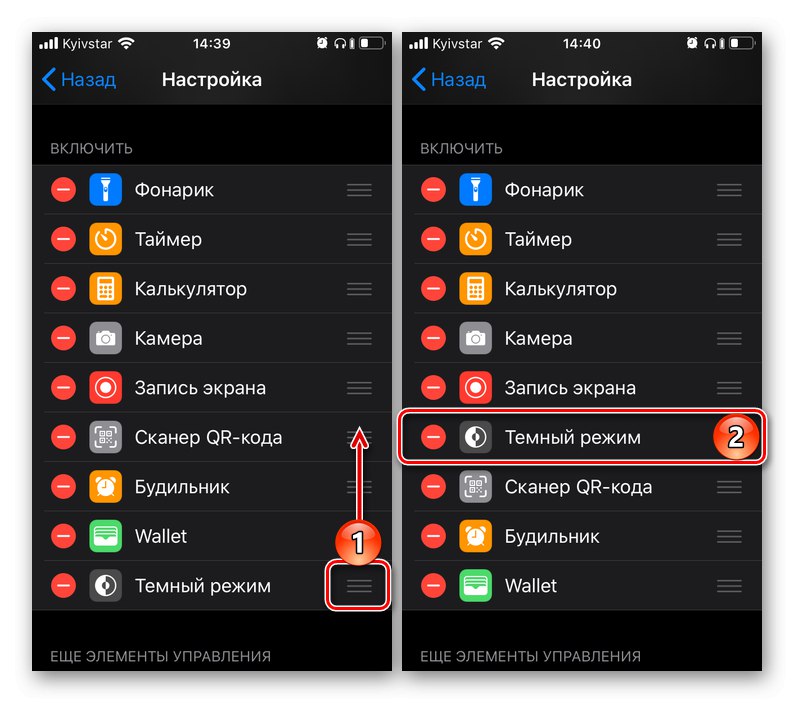
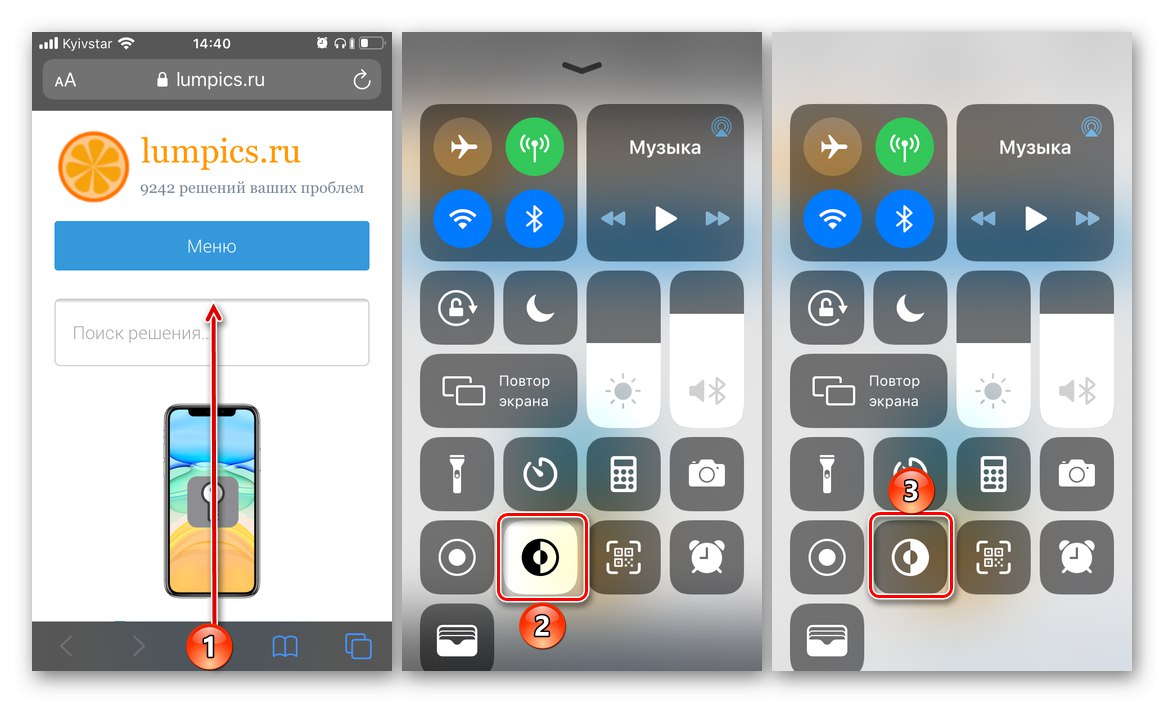
Teraz możesz zmienić motyw na swoim iPhonie - po prostu otwórz PU i aktywuj żądany tryb, jasny lub ciemny, kiedy tylko chcesz.
Opcjonalnie: ciemny motyw w aplikacjach innych firm
Jak wspomniano powyżej, tryb ciemny dotyczy całego systemu operacyjnego i standardowych aplikacji. W przypadku stron trzecich sprawa jest znacznie bardziej skomplikowana - istnieją trzy możliwe opcje:
- Obsługa ciemnego motywu jest realizowana na poziomie oprogramowania i jest aktywowana w aplikacji podczas przełączania do tego trybu na iPhonie. Nie możesz samodzielnie zarządzać wyglądem - kolorystyka zawsze będzie odpowiadać temu z iOS.
- Funkcja jest obsługiwana przez oprogramowanie, ale przy użyciu oddzielnego przełącznika lub elementu w ustawieniach. W takim przypadku możesz zmienić motyw z jasnego na ciemny i odwrotnie, niezależnie od tego, który jest zainstalowany w systemie operacyjnym.
- Brak obsługi motywów ciemnych. Nie można go aktywować w ustawieniach aplikacji, a zmiana trybu projektowania systemu operacyjnego na nic nie wpływa. Tutaj pozostaje tylko czekać i mieć nadzieję, że prędzej czy później deweloper zaimplementuje możliwość zmiany trybu za pomocą jednej z dwóch wskazanych powyżej opcji.
Logiczne jest, że w praktyce możemy tylko zademonstrować, jak aktywować tryb ciemny w aplikacjach innych firm, gdzie przewidziano do tego oddzielny przełącznik. W pozostałej części motyw albo zmieni się automatycznie, jednocześnie z aktywacją tego w iOS, albo w ogóle się to nie stanie.
- Uruchom aplikację, w której chcesz aktywować tryb nocny (w naszym przykładzie będzie to youtube).
- Otwórz to „Ustawienia”... Zazwyczaj ta sekcja jest prezentowana jako osobna pozycja menu, jako karta lub dostępna po kliknięciu zdjęcia profilowego. W naszym przypadku ostatnia opcja jest istotna.
- Sprawdź listę dostępnych opcji i znajdź tam element odpowiedzialny za aktywację ciemnego trybu projektowania.
![Włączanie trybu nocnego w ustawieniach aplikacji innej firmy na iPhonie]()
Można to nazwać w ten sposób lub "Ciemny schemat"lub "Tryb nocny"lub jakoś inaczej, ale zrozumiałe w znaczeniu.
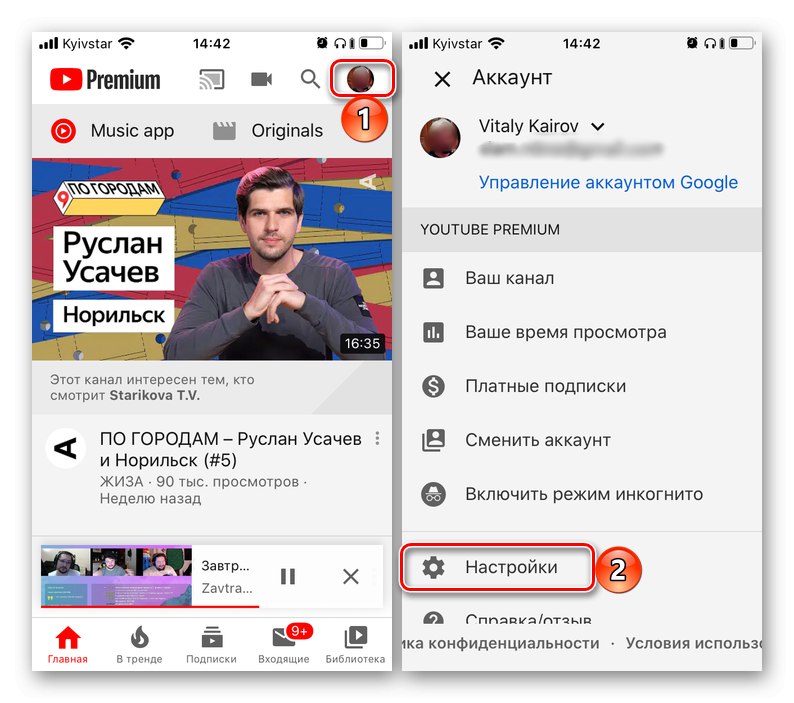
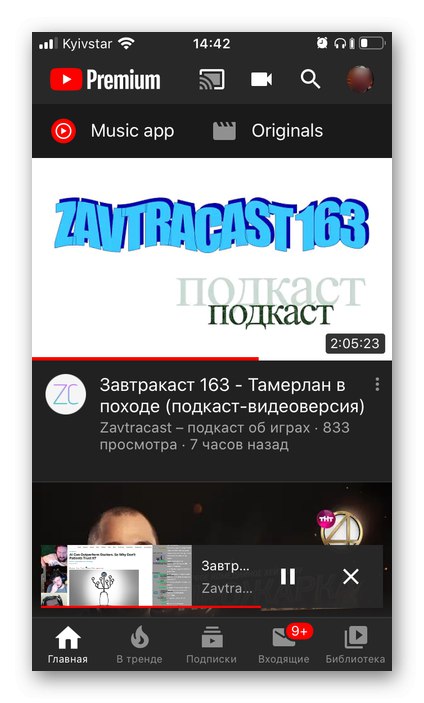
Oprócz omówionego powyżej YouTube, w aplikacjach jest możliwość samodzielnej aktywacji trybu ciemnego Viber, Telegram, Twitter, W kontakcie z, Gboard i kilka innych. W niektórych z nich do wyboru jest kilka „zaciemnionych” opcji projektowych.
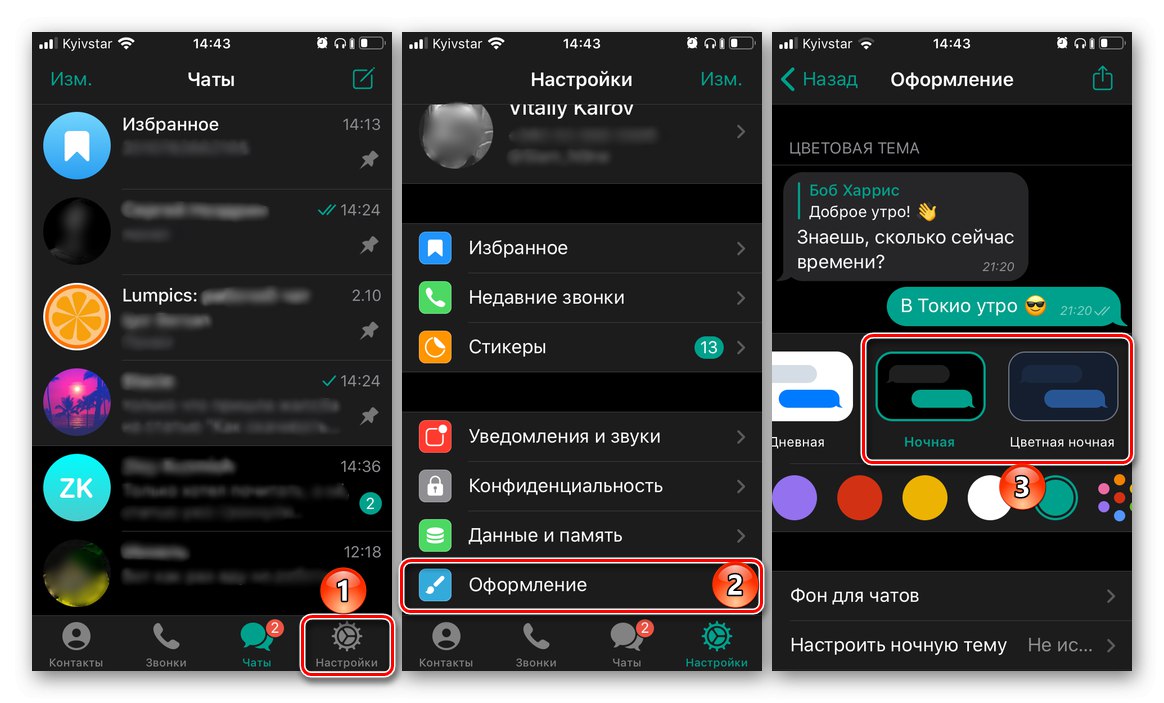
Wniosek
Włączenie trybu ciemnego na iPhonie jest dość proste, sprawy są bardziej skomplikowane poza interfejsem iOS i standardowymi aplikacjami - albo ta funkcja działa automatycznie, albo trzeba ją aktywować ręcznie, albo nie ma dla niej wsparcia. A jednak wcześniej czy później większość programistów musi to wdrożyć.